发布时间:2021-07-16 11: 30: 49
香烟烟雾是一种常见的烟雾效果,其特点是只有烟雾而无火焰,因此,我们如果想要在FumeFX中模拟这种效果,就需要关闭火焰的模拟选项,集中展现烟雾的效果。
比如,如下图所示,香烟的燃烧部分出现烟雾,烟雾慢慢上升并消散。接下来,我们一起来看看怎么制作这种效果吧。
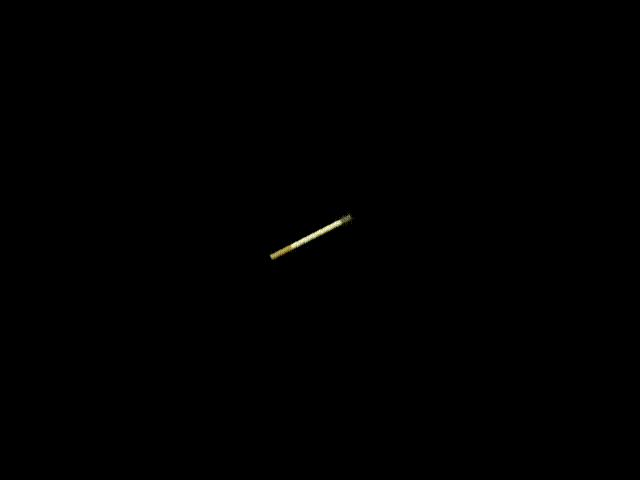
图1:香烟散发烟雾的效果
一、准备场景
本例使用的香烟场景可以在FumeFX的安装目录中获取。
具体操作是,依次单击文件-打开,然后从FumeFX安装目录的/ Scenes / FumeFX / Tutorials文件夹(示例路径:C:\Program Files\Autodesk\3ds Max 2018\scenes\FumeFX\Tutorials)中,选择文件Tut_03_Start.max文件,打开香烟烟雾练习场景。
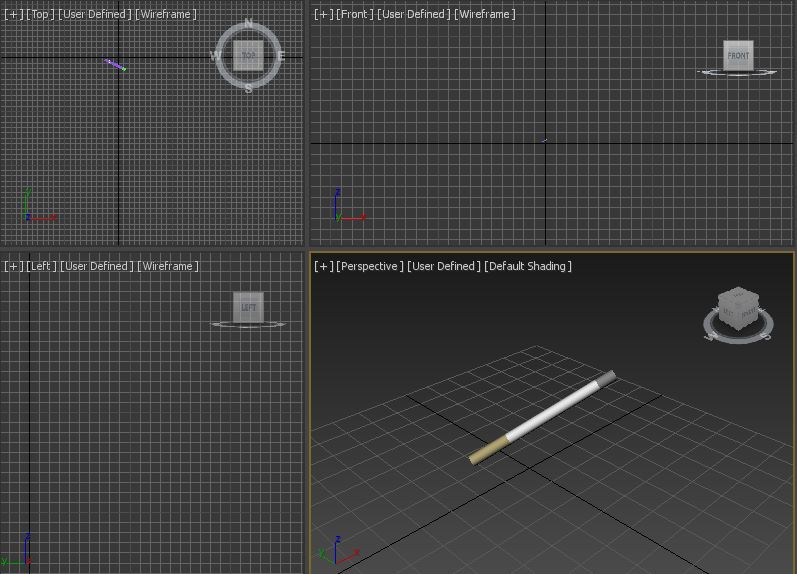
图2:香烟场景
打开香烟场景后,如图4所示,在香烟区域创建FumeFX模拟区,需要注意的是,为了呈现烟雾上升并消散的效果,模拟区的高度应足够高。
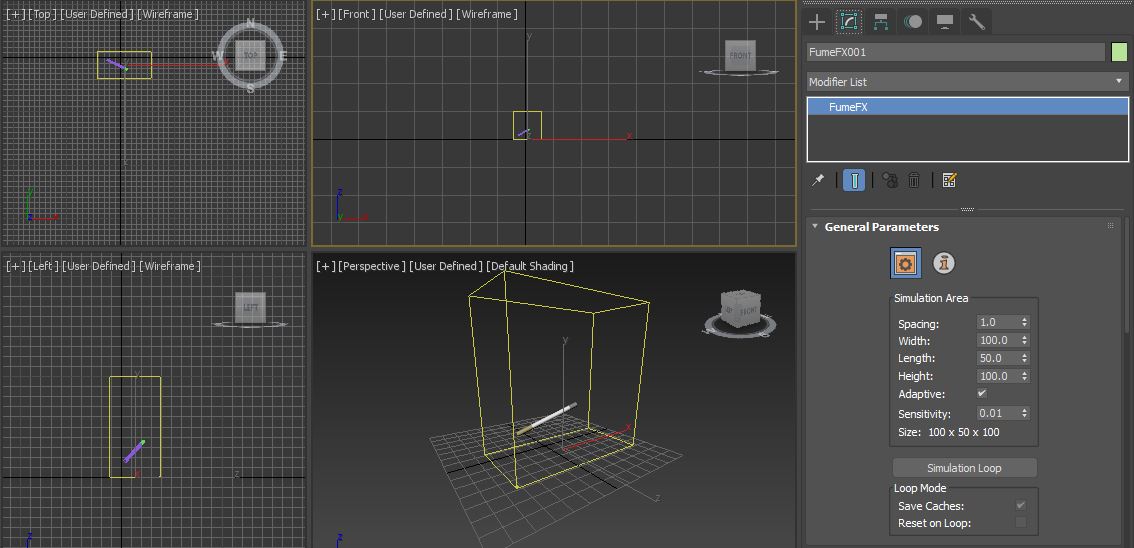
图3:创建FumeFX模拟区
二、创建FumeFX源
由于我们制作的是香烟头部燃烧的效果,因此,需要通过创建对象源的方式,将香烟的头部拾取为对象源,再利用对象源制作燃烧效果。
具体的操作是,如图4所示,打开FumeFX辅助工具,使用其中的对象源工具,在3ds MAX的编辑区创建一个对象源,该对象源无须置于模拟区内。
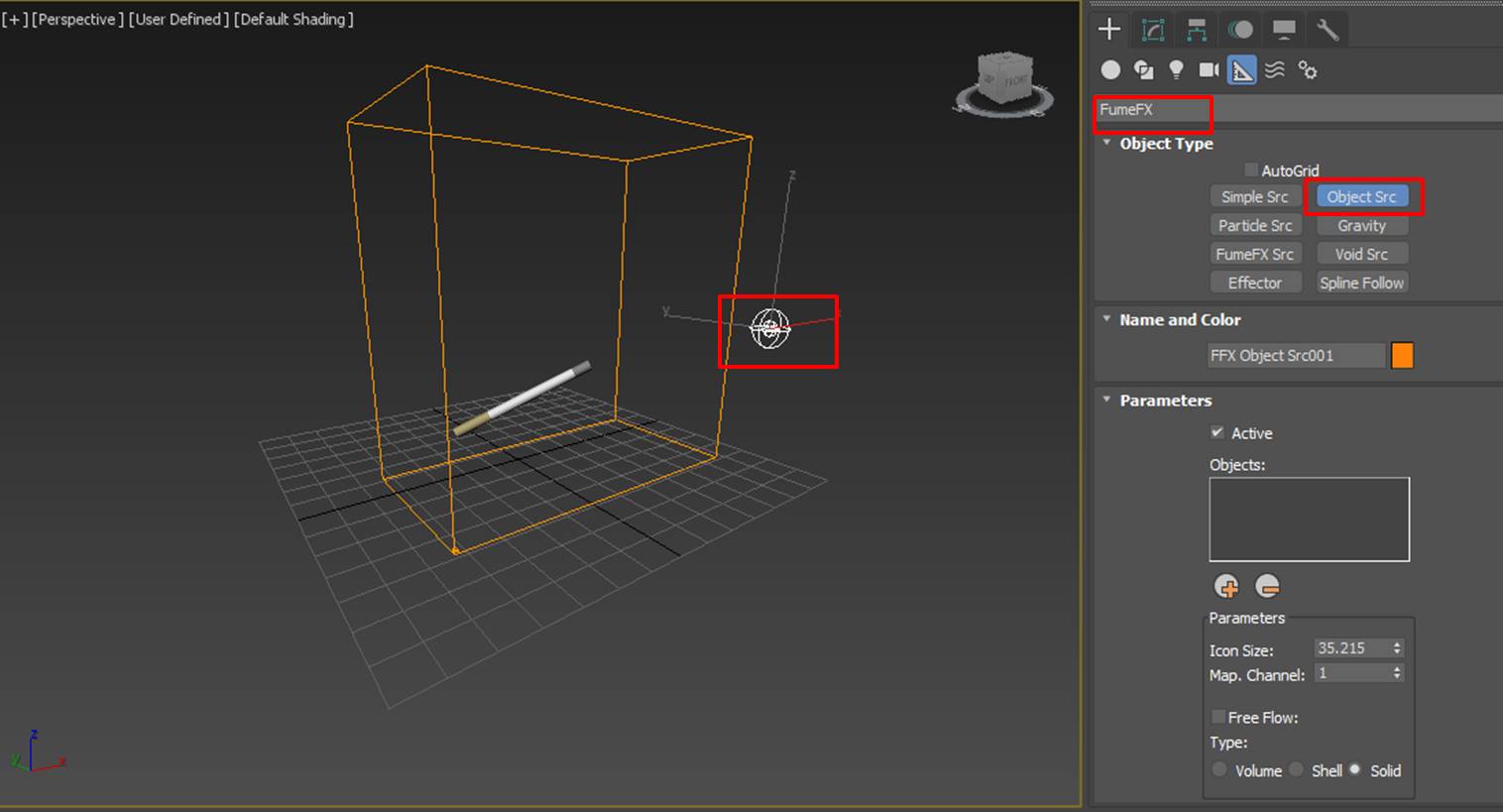
图4:创建对象源
然后,如图5所示,在对象源的参数面板中,使用拾取工具,将香烟的头部拾取为对象。
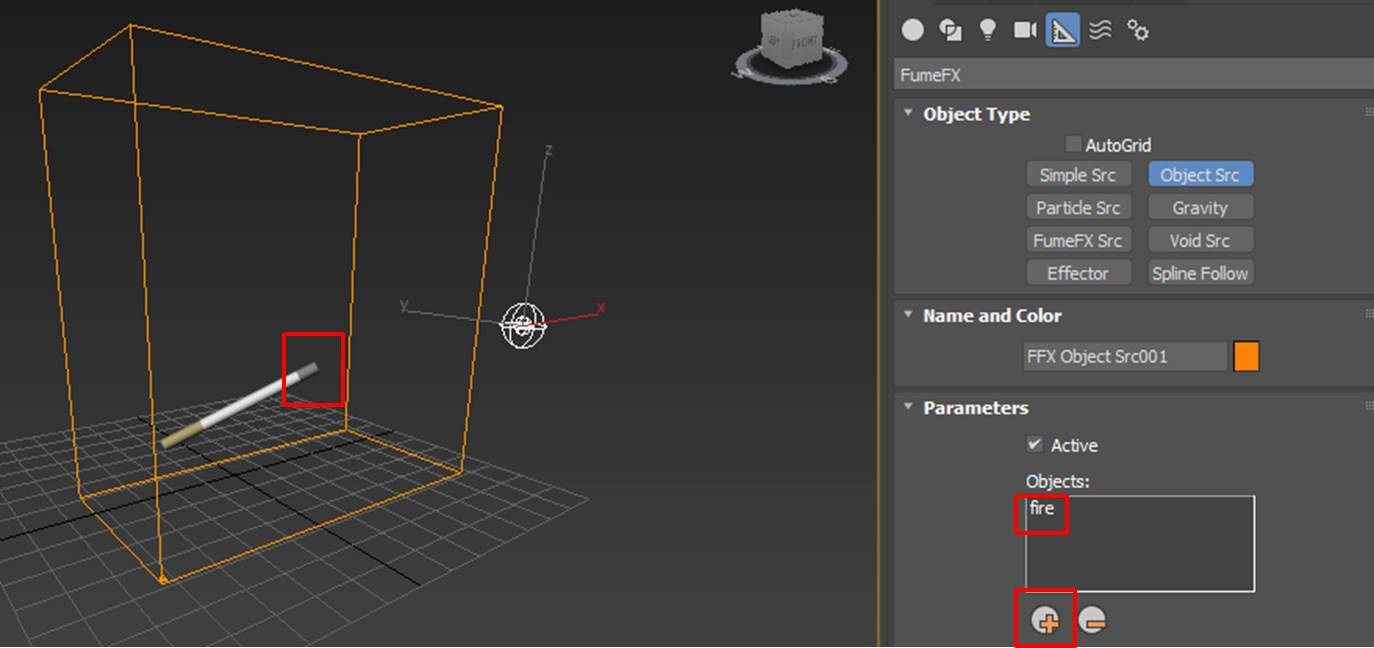
图5:拾取对象
完成对象源的拾取后,打开FumeFX UI界面的对象面板,如图6所示,将对象源拾取到对象面板中。
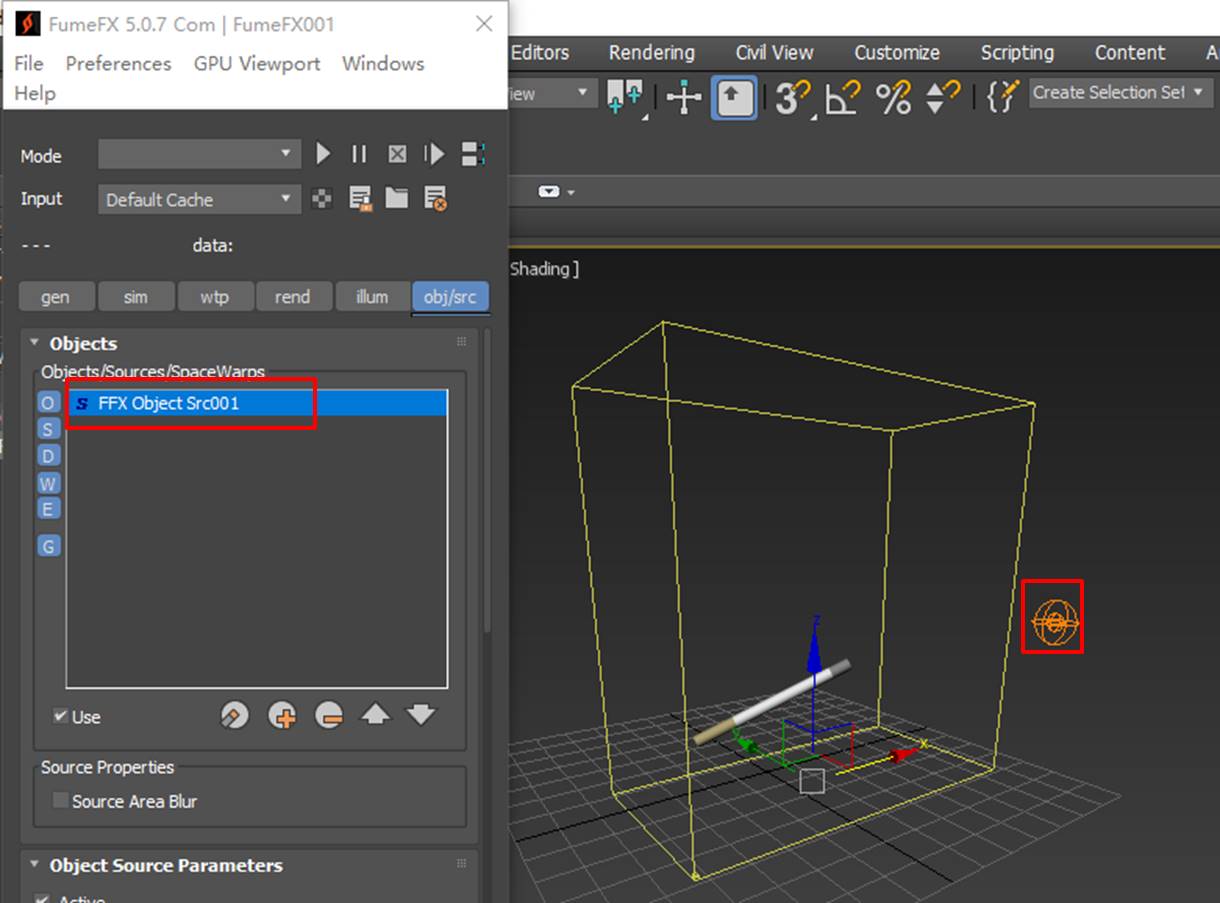
图6:添加对象
三、调整烟雾
接着,我们需要进行烟雾的设置,以获得纯烟雾的燃烧效果。如图7所示,打开FumeFX UI界面的模拟面板,勾选“模拟烟雾(Simulate smoke)”,同时取消勾选“模拟燃料(Simulate Fuel)”。
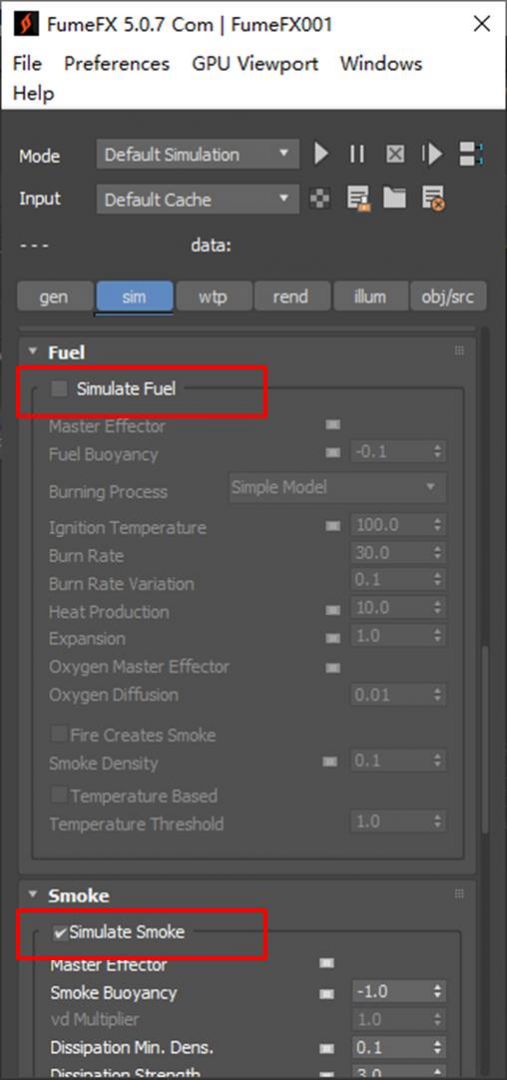
图7:模拟设置
接着,打开渲染面板,如图8所示,取消勾选火焰(Fire)选项,勾选烟雾(Smoke)选项。
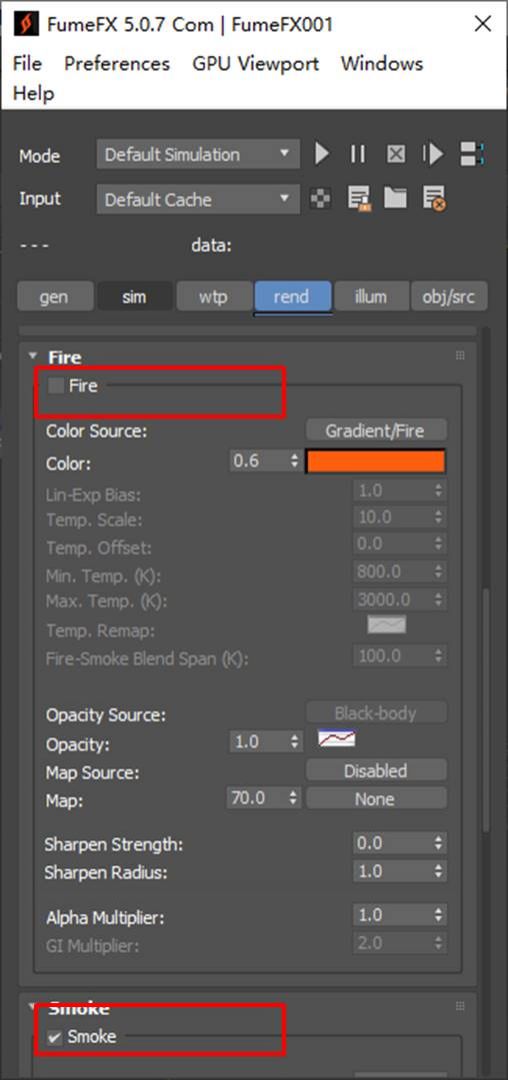
图8:渲染设置
单纯的烟雾效果看起来会比较单薄,因此,我们需要提高烟雾的不透明度,让其看起来更“厚实”一些。
如图9所示,在渲染面板的烟雾选项中,将烟雾不透明度(Opacity)调整为5。
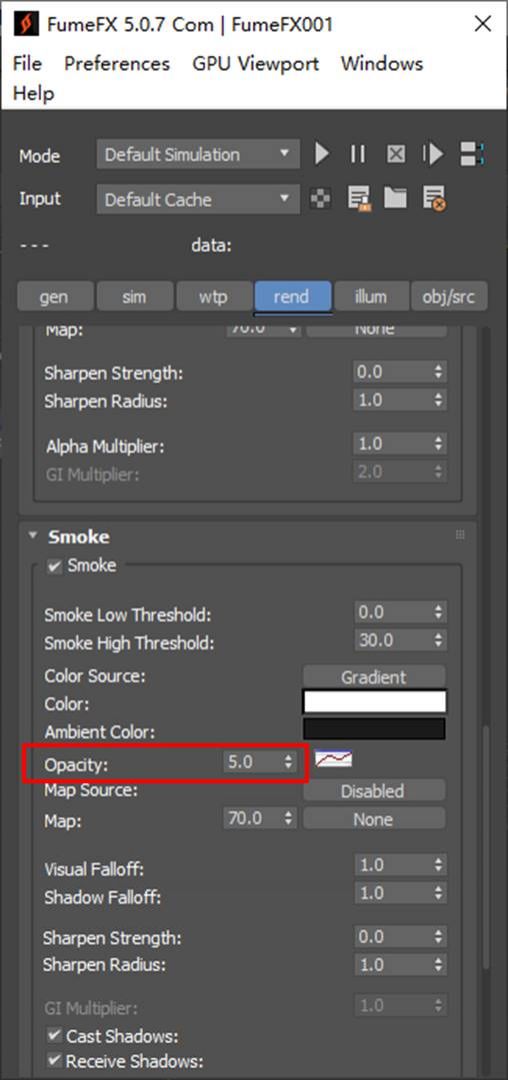
图9:烟雾不透明度
完成以上操作后,我们就可以获得如图10所示的香烟烟雾效果。
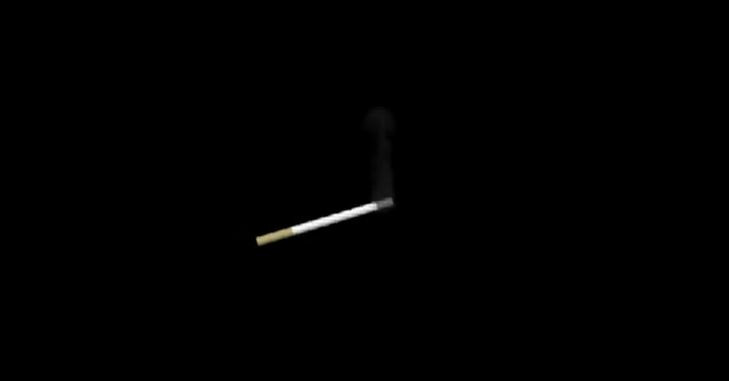
图10:香烟烟雾
四、小结
综上所述,香烟烟雾的操作重点是,创建FumeFX对象源拾取香烟的头部,然后再将对象源添加为对象制作燃烧效果。
另外,为了制作纯烟雾的效果,需要关闭模拟与渲染中的火焰选项。在《利用FumeFX制作常见的香烟烟雾效果(噪波贴图)》一文中,我们会继续细化香烟的烟雾效果,如您感兴趣,可前往FumeFX中文网站浏览。
作者:泽洋
展开阅读全文
︾
读者也喜欢这些内容:

烟雾受重力影响么FumeFX如何调整烟雾重力
烟雾,作为一种视觉特效,常常在电影、游戏和动画中扮演着重要的角色。要让烟雾看起来逼真,模拟重力对其影响是不可或缺的。...
阅读全文 >

FumeFX如何设置阴影FumeFX阴影参数如何设置
FumeFX是一款强大的烟雾和火焰模拟插件,广泛应用于电影、游戏和动画制作中。其中一个关键的视觉特效元素就是阴影。...
阅读全文 >
FumeFX做火焰参数 FumeFX怎么做火焰喷射特效
在电影和视频制作中,火焰特效是营造氛围和增加戏剧张力的重要手段之一。然而,创造逼真的火焰特效并非易事,它需要精湛的技术和专业的工具。在这方面,FumeFX作为一款优秀的特效插件,为制作人员提供了无限可能,让火焰在银幕上燃烧生动。...
阅读全文 >

FumeFX插件激活教程(3ds Max版本)
作为一款广受欢迎的流体动力学模拟插件,FumeFX可安装在3ds MAX、MAYA、Cinema 4D等主流的3D特效制作软件中,轻松模拟出逼真的火、烟、爆炸等常见气体现象,为特效场景带来震撼的烟火效果。...
阅读全文 >